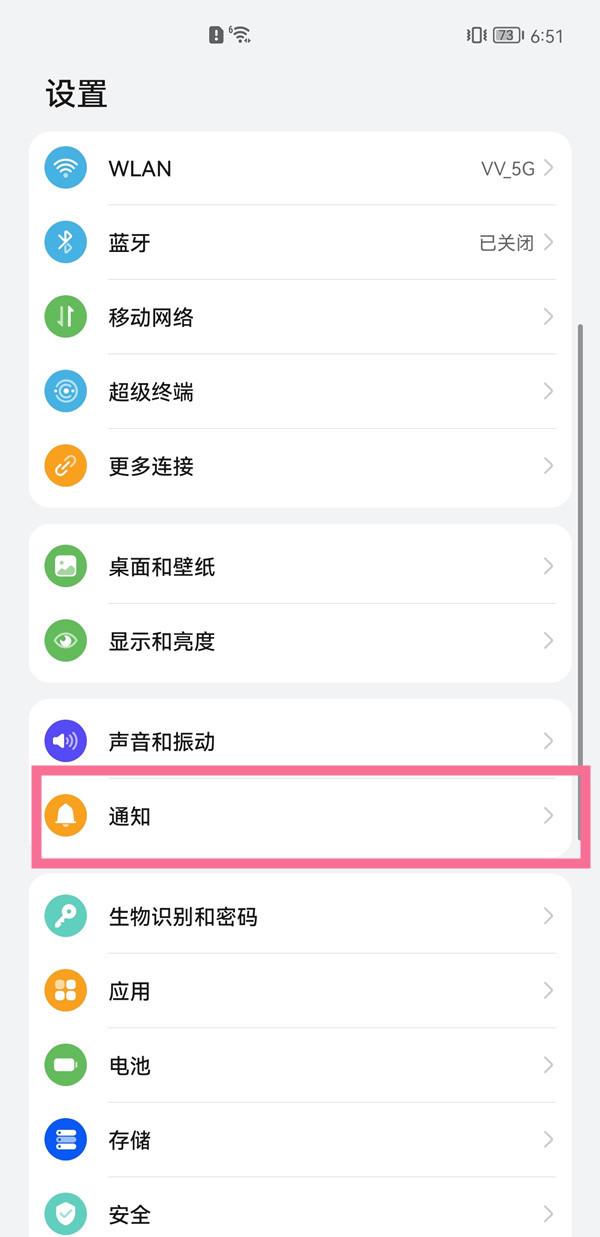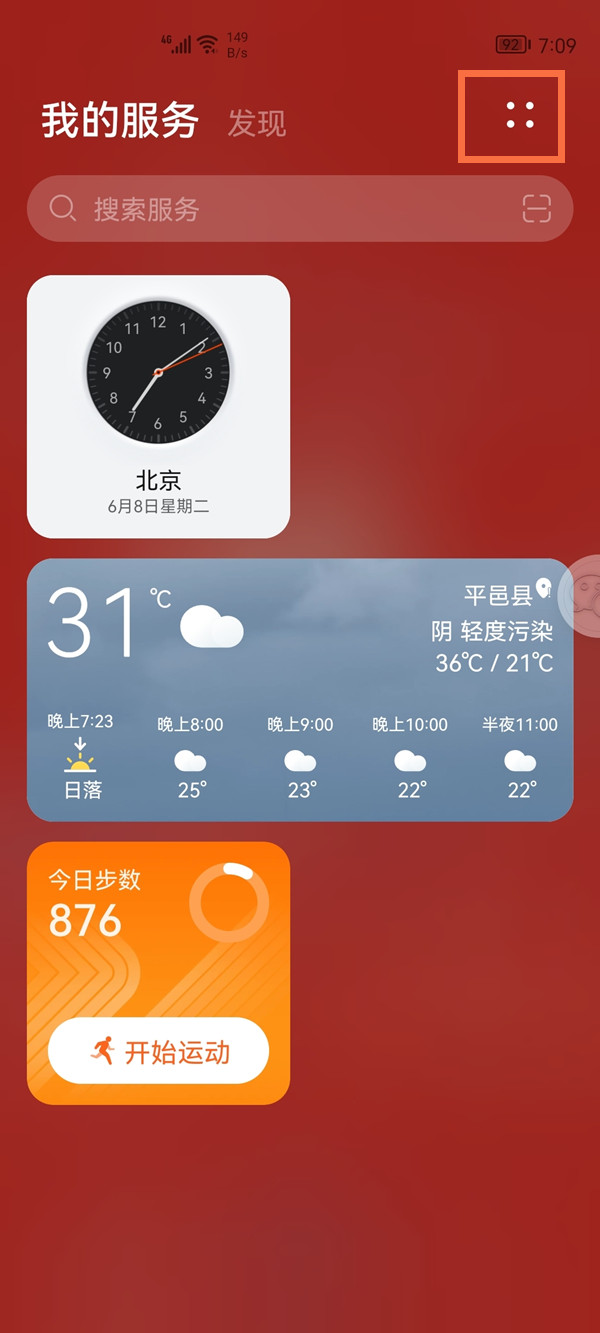电脑怎么设置密码,密码是我们在现代社会中应用到的重要安全措施之一,它能够保护我们的电脑不被他人随意访问。但是,很多人对于电脑密码的设置却不够重视,常常使用弱密码或者直接不设置密码,给自己带来了安全隐患。本文将详细介绍电脑密码的设置方法,帮助大家更好地保护自己的电脑安全。
电脑怎么设置密码
1. 为什么需要设置电脑密码
首先,让我们来了解一下为什么需要设置电脑密码。电脑密码的作用主要有以下几点:
1、防止他人未经授权访问你的电脑或个人文件。
电脑怎么设置密码(如何设置电脑密码及管理保护密码)
2、保护你的隐私信息,如个人照片、银行账户密码等。
3、防止他人在你的电脑上进行非法操作,如盗取你的个人信息、安装恶意软件等。
2. 设置电脑密码的方法
接下来,我们将介绍几种常见的设置电脑密码的方法:
2.1. 使用操作系统提供的密码功能
大多数操作系统都提供了设置密码的功能,只需要按照系统的提示进行操作即可。以下是Windows和Mac两个常用操作系统的设置密码方法:
2.1.1. Windows系统
1、点击“开始”菜单,在搜索框中输入“控制面板”,然后点击打开。
2、在控制面板中,找到“用户账户”或“账户”选项,点击进入。
3、选择“创建新用户账户”或“添加新用户”,根据系统的提示进行操作。
4、在创建新账户时,系统会要求设置账户密码,按照提示设置密码即可。
2.1.2. Mac系统
5、点击屏幕左上角的苹果图标,在下拉菜单中选择“系统偏好设置”。
6、在系统偏好设置窗口中,找到“用户与组”选项,点击进入。
7、选择左侧的用户列表,点击右侧的“更改密码”。
8、按照系统的提示,输入当前管理员密码,并设置新密码。
2.2. 使用第三方密码管理工具
除了使用系统提供的密码功能,你还可以使用第三方密码管理工具,如LastPass、Dashlane等。这些工具可以帮助你创建强密码、自动填充密码、管理多个账户等,提高密码的安全性和便捷性。
2.3. 其他设置密码的建议
除了上述方法,还有一些其他设置密码的建议:
9、使用复杂密码:密码应该包含字母、数字和特殊字符,并且长度最好在8位以上。
10、定期更换密码:定期更换密码可以提高电脑安全性,建议每3个月更换一次密码。
11、不重复使用密码:不要在多个账户上使用相同的密码,避免一旦密码泄露引发连锁风险。
12、禁用自动登录功能:自动登录功能会给他人提供便利,但也增加了风险。建议禁用自动登录功能。
3. 密码的管理和保护
密码的安全性不仅仅取决于设置的复杂程度,密码的管理和保护同样重要。以下是一些保护密码的建议:
1、不要将密码告诉他人,包括你的朋友、家人等。
2、不要将密码存储在电脑上的明文文件中,如记事本、Word文档等。
3、使用密码管理工具来保存密码,这样可以在需要的时候方便地找到密码。
4、定期备份重要文件和数据,以防止密码丢失导致的数据损失。
4. 遇到忘记密码怎么办
如果遇到忘记密码的情况,可以尝试以下方法找回密码:
1、使用密码找回功能:大多数系统和应用都提供了密码找回功能,可以通过注册邮箱、安全问题等方式找回密码。
2、联系客服:如果无法通过密码找回功能找回密码,可以联系相应系统或应用的客服部门,进行人工找回密码。
3、重置密码:如果以上方法都无法找回密码,只能通过重置密码的方式重新获得访问权限。这通常需要提供账户相关的信息和身份证明。
5. 结语
电脑怎么设置密码,设置密码是保护电脑安全的一项重要操作,希望通过本文的介绍,你能够了解到设置电脑密码的重要性和具体方法,以及密码的管理和保护。只有做好密码的设置和管理,才能更好地保护自己的电脑和个人信息安全。
版权声明:本文出于传递更多信息之目的,并不意味着赞同其观点或证实其描述。文章内容仅供参考,不做权威认证,不拥有所有权,不承担相关法律责任,转载请注明出处。本文地址:https://www.sip-server.cn/a/236501.html